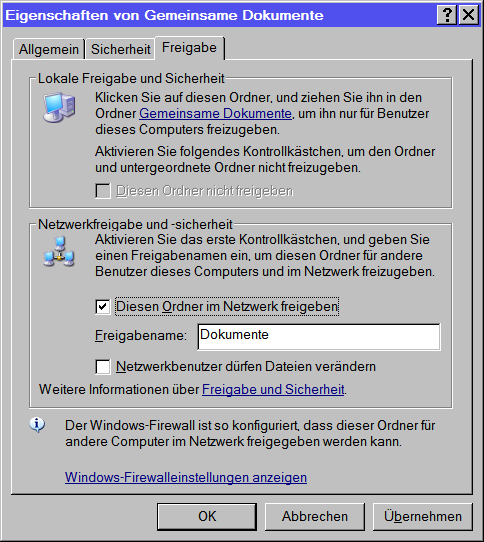(:ImgPopUpDisabled:)

Beschreibung
Hier finden sich Tipps rund um den Wechsel von einem Windows-PC zu einem Macintosh. Hier sollen vor allem Tipps und Kniffe stehen, die über frühere Anleitungen von Apple hinausgehen.
Daten übertragen
Wie kommen die Daten vom Windows PC zum Mac? Es gibt viele Möglichkeiten.
CD oder DVD
Die Daten am Windows PC auf eine Silberscheibe schreiben. Ganz gleich ob CD-R, CD-RW, DVD-R, oder ... Als Datenformat eignet sich am besten ...
- Daten von Nero kann man evtl. auf der Seite des Dateiformates .nrg extrahieren
Externe Festplatte
Für gewöhnlich kann ein Mac eine unter Windows beschriebene Festplatte lesen. Im Detail, OS X kann die Festplattenformate FAT, sowie exFAT lesen und schreiben, NTFS nur lesen. Also einfach die Daten vom PC auf die Platte und von der Platte auf den Mac kopieren.
Mac und PC per Netzwerk verbinden
Auf einer noch nicht auf deutsch verfügbaren Seite beschreibt Apple die direkte Verbindung mit einem Netzwerkkabel so:
To move files by connecting your Mac directly to your PC:
1. Connect your Mac to your PC using a standard [a] Ethernet cable.
2. Make sure that both computers are turned on.
3. In the Finder on your Mac, choose Connect to Server from the Go [Gehe zu] menu to open the window.
4. Type your PC's network address in the Server Address text box using one of these formats:
smb://DNSname/ShareName
smb://IPaddress/ShareName [b][c]
5. Click Connect.
6. Follow the onscreen instructions to enter your PC's workgroup name [d], user name [e], password, and the volume or folder [f] you wish to access.
7. Your PC volume should appear on your Mac Desktop.
8. Open the volume and drag and drop files directly from it to anywhere on your Mac.
9. When finished, drag your PC volume to the Trash to unmount it.
[a] Ein speziell gekreuztes Kabel für eine Direktverbindung ist nicht nötig, ein einfaches Netzwerkkabel für wenige Euro, aus dem Computer Bedarf funktioniert. Das Kreuzen übernimmt (seit einigen Modelljahren) der Mac.
Für Windows XP:
[b] Main/IPadress wird in Windows wie folgt abgefragt: Start -> Ausführen -> Eingabeaufforderung -> "cmd" unter öffnen eintragen -> OK -> "ipconfig" eingeben -> return -> ein bißchen warten -> die Zahlen rechts von IP-Adresse notieren. Komfortabler geht es z. B. mit der Freeware ipX.
[c] Main/ShareName ist der Freigabename des (obersten) XP-Ordners, auf den man Netzwerkzugriffe erlaubt hat. Siehe auch [f].
[d] Workgroup name findet man unter: Start -> Einstellungen -> Systemsteuerung ( -> Leistung und Wartung) -> System -> Computername -> Arbeitsgruppe.
[e] User name findet man unter: Start -> Einstellungen -> Systemsteuerung -> Benutzerkonten.
[f] Unter Umständen kann nur auf den Ordner Gemeinsame Dokumente (serienmäßig in C:\Dokumente und Einstellungen\All Users\ ) zugegriffen werden. Der Zugriff auf Ordner muss vorher erlaubt werden: Rechtsklick -> Freigabe und Sicherheit -> diesen Ordner im Netzwerk freigeben. Dabei kann auch ein vom Ordnernamen abweichender Freigabename vergeben werden.
weitere Anleitungen:
http://www.apfeltalk.de/forum/netzwerk-datenaustausch-zwischen-t25479.html?highlight=Netzwerk+Windows
http://www.ifelix.co.uk/tech/3001.html (englisch)
http://pdf.euro.apple.com/pdf/pn=macpc_cab/cable.pdf (englisch, 0,3 MB, nur direktes anklicken möglich)
http://pdf.euro.apple.com/pdf/pn=macpc_osxxp/osx_xp.pdf (englisch, 0,21 MB nur direktes anklicken möglich)
http://docs.info.apple.com/article.html?artnum=19652-de
Video Tutorial von Apple (in englisch): http://www.apple.com/findouthow/macosx/#basics-move
Stoffsammlung Netzwerk PC - Mac
Dokumente
Jedes Dateiformat (z. B. ".txt") benötigt auf dem PC, wie auf dem Mac ein zugehöriges Programm, dass es öffnet. Kurz gesagt, für die meisten üblichen Dateien klappt es. Hier soll nur kurz beschrieben werden, welchen Dateiformaten man seine Aufmerksamkeit widmen muß.
Text und Office
Die in der Main/WindowsWelt weit verbreiteten Microsoft Office Formate wie Word (.doc), Excel (.xls) oder Powerpoint (.ppt) sind ein wenig problematisch, da sie kein genormtes Format benutzen. Microsoft benutzt ein nur ihm bekanntes Format.
- Die einfachste und qualitativ beste, aber teuerste Lösung ist Microsoft Office für OS X zu kaufen.
- Das kostenlose Opensource Programm Open Office ist auch für OS X erhältlich und kann Microsoft Office Dokumente mittlerweile sehr gut entschlüsseln und auch anlegen. Hier empfiehlt sich die besser an OS X angepasste Variante NeoOffice.
- Ab Werk kann OS X Word Dokumente mit dem Programm Textedit darstellen. iWork, das vielen Apple Rechern ab Werk beiliegt kann Word und Excel Dateien lesen.
- Viele weitere Programme verstehen sich auf Office Dateien, siehe auch Word-Alternativen: Der Test.
Falls es sehr auf eine layouttreue Darstellung von bereits fertigen Dokumenten ankommt, können diese auf dem Windows PC als PDF gespeichert werden. Das geht z. B. hervorragend mit der kostenlosen Software FreePDF.
Fotos und Grafiken
Obacht beim Import nach iPhoto. Zuerst verstehen: Was sind Ereignisse? Was sind Alben? Was sind Ordner in iPhoto? Wie kann ich sie erzeugen und nutzen? Seit Version 6 läßt sich in den Einstellungen von iPhoto festlegen ob vorhandene Ordner, oder von iPhoto angelegte Ordner, verwendet werden sollen.
Tipp für den Import ab iPhoto 08 (= Version 7): In den Einstellungen > Ereignisse > Automatisch in Ereignisse aufteilen: Importierte Objekte aus dem Finder ankreuzen. Effekt: Aus jedem Ordner wird ein Ereignis.
Musik
- http://www.jillesvangurp.com/2009/07/30/migrating-itunes-windows-to-mac/
- How to move an iTunes library from a PC to Mac (and back)
- http://www.ilounge.com/index.php/articles/comments/moving-your-itunes-library-to-a-new-hard-drive/
- Wurde mit dem Windows PC Musik im iTMS erworben? Denken Sie daran, dass Sie die Aktivierung Ihres Computers aufheben, bevor Sie ihn verkaufen oder an andere Personen weitergeben. Wie das geht, erläutert Apple in: http://docs.info.apple.com/article.html?artnum=93014-de
- Zur Wiedergabe von WMA Dateien benötigt man z. B. den Windows Media Player. Oder man wandelt WMA in Main/MP3 um. Das geht z. B. mit iTunes. Allerdings steht diese Umwandlungsfunktion nur in iTunes für Windows zur Verfügung. Die Umwandlung ist mit leichten Einbußen in der Klangqualität verbunden.
- Um WMA Dateien auf einem MAC wiedergeben zu können, kann man mit dem Quicktime Player Pro (lizenziert) das Plugin von flip4mac installieren.
- Musik die online im Format WMA gekauft wurden, sind oft mit DRM, also mit einem Kopierschutz versehen. Sie lassen sich auf dem Mac nicht wiedergeben.
Kleine Anleitung wie man das Problem umschifft: ...
Film, Video, Multimedia
Hier braucht es auf dem Mac (genau so wie auf Windows) die passende Wiedergabesoftware für - je nach Bedarf - die verschiedenen Videoformate. Prominent zu nennen wären:
und
Damit deckt man schon unheimlich viel WiedergabeFormate ab.
Des Weiteren:
Internetzugang
- per Router, wie am WindowsRechner einfach das EthernetKabel einstecken und man ist online - per WLAN: zum einrichten braucht man WLAN Name, Paßwort, Verschlüsselungsart, und evtl. die Genehmigung des WLAN-Routers - per Modem/DSL Modem bitte folgendes notieren:
* Benutzername: * Kennwort:
Bookmarks
MS Internet Explorer -> Safari
siehe: http://www.apple.com/de/switch/howto/pc/favorites.html
MS Internet Explorer -> Firefox
Adressbücher, Kontakte
Die Adressen sollten als vCard im Format .vcf vorliegen. Die meisten elektronischen Adressbücher können vCards importieren, so auch das OS X Adressbuch und Entourage. Problematischer ist allerdings der Export auf Windows-Seite. Dieser variiert nach Programm und Programmversion. Leider gibt's dabei ein Importproblem auf der Macseite. Der Import von Sonderzeichen klappt aufgrund von Encoding Imkompatibilitäten nicht. Sauber importiert werden nur LDIF Datensätze.
MS Outlook Express (= Windows Adressbuch) -> OS X Adressbuch oder Entourage
siehe: http://docs.info.apple.com/article.html?artnum=152082-de
MS Outlook -> OS X Adressbuch oder Entourage
- Möglichkeit: Im Outlookadressbuch die Kontakte auswählen und als vCard exportieren. Diese lassen sich ganz einfach in das Adressbuch von Mac OS X einfügen. Dies ist jedoch bei Outlook 2003 nicht ohne weiteres möglich. Outlook sieht den Export als vCard nicht vor. Allerdings gibt es die Möglichkeit vCards "weiterzuleiten". Man muss also im Outlook-Adressbuch alle Kontakte markieren, anschließend über das Menü "Extras -> vCard weiterleiten" (Outlook 2003 mit SP2: Aktionen -> vCard weiterleiten) eine neue E-Mail erstellen in der alle Kontakte einzeln als vCard abgespeichert sind. Verfügt der Windows-PC über eine Internet-Verbindung ist es am einfachsten man schickt sich diese E-Mail selbst und öffnet sie am Mac mit Mail oder Entourage. Besteht keine Internet-Verbindung oder will man aus Sicherheitsgründen diese nicht verschicken, muss man diese Mail im Postausgang markieren (nicht öffnen) und dann im Menü "Datei -> Anlagen speichern -> Alle Anhänge" auswählen. Damit kann man auf umständlichem Wege die vCards letztlich doch aus Outlook exportieren.
- Möglichkeit, falls sich in Outlook nicht mehrere Kontakte gleichzeitig als .vcf exportieren lassen: Das Windows Adressbuch aufrufen (Start -> Programme -> Zubehör -> Adressbuch). Wenn hier die gleichen Adressen wie in den Outlook Kontakten stehen ist alles palletti. Weiter wie unter Outlook Express - siehe oben.
- Andernfalls im Windows Adressbuch Extras -> Optionen -> 'Gemeinsame Verwendung von Kontaktinformationen in Outlook und ...' ankreuzen.

Nach einem Neustart des Adressbuches erscheinen die in Outlook gespeicherten Adressen auch im Windows Adressbuch (und in Outlook Express). Weiter wie unter Outlook Express - siehe oben.
MS Outlook -> Thunderbird
Eudora -> Mail oder Mozilla Thunderbird
1. Möglichkeit:
Eudora Mailbox Cleaner: http://homepage.mac.com/aamann/
E-Mails
Bitte notieren
Diese Angaben sind nötig, um ein Email Programm einzurichten.
* Email Adresse:
* Passwort:
* POP oder IMAP?
* Mailserver Adresse:
* SMTP-Server Adresse:
Am besten man schreibt sie aus dem bisherigem Email Programm ab, oder findet sie mit
etwas Glück in dieser oder in dieser Liste mit POP3- und SMTP-Servern.
Um bereits vorhandene Emails vom PC in das OS X Programm Mail zu übertragen, empfiehlt Apple dieses Vorgehen unter Zuhilfenahme eines IMAP Postfaches. Wie man einen IMAP Account in Mail einrichtet erklärt: http://www.oreilly.de/catalog/mcosxhksger/chapter/hack80.html
Wer dabei den Umweg über das Internet scheut, kann einen IMAP fähigen Mail Server auf einem der vorhandenen Computern installieren.
- Für Windows z. B. mit der Freeware Mercury Mail Transport System:
Programmbeschreibung, Download, Anleitung zum Einrichten - Für Mac OS X: Hack #81 auf http://www.oreilly.de/catalog/mcosxhksger/chapter/ch07.html
Wer weiß wie's einfacher geht - bitte hier hinschreiben: ...
Weitere Methoden:
finden sich zunächst nur in einer unfertigen Stoffsammlung.
Kalender
MS Outlook -> iCal
Es gibt verschiedene Möglichkeiten, um Outlook-Kalendereinträge nach iCal zu übertragen.
1. Mit Hilfe der Freeware iAppoint http://www.xs4all.nl/~hagemans/
(mit XP & Outlook 2000 hats nicht funktioniert, die Software wird anscheinend seit 2002 nicht mehr weiterentwickelt)
2. Mit Hilfe des Palm Desktop
3. Mit Hlfe von Mozilla Sunbird
4. mit iPod und der Windows Version von iTunes (ab Version 5). Genaue Anleitung: ...
5. outlook2ical (http://outlook2ical.sourceforge.net/)
Hier handelt es sich um ein VB-Macro, das in Outlook selbst ausgeführt wird. Damit das Macro funktioniert müssen allerdings einige Sicherheitsmechanismen in Outlook ausgeschaltet werden. Wem das zu umständlich ist, kann alternativ auf das Java-Script outlook2ical.js (http://www.ryanwatkins.net/software/) zurückgreifen. Beide Alternativen ermöglichen es, alle Outlook-Kalendereinträge in eine ics-Datei zu exportieren. Diese kann dann bequem in iCal importiert werden.
Palm Desktop -> iCal
Verweise
- Von Apple: Anleitung zum Platformwechsel
- Mac & PC - Die Tutorials
- Apple Support für OS X 10.4 Tiger
- http://www.admartinator.de/switched/switched.html
- Mobiltom: Infos zum Umstieg PC - Mac
- http://www.architektenwerk.de/wechsel_zum_mac.html
- GigaMacWiki
- Das vermisste Mac OS X 10.4. Tutorial auf Apfeltalk
- Kostenlose Software für Deinen Mac - speziell für Switcher: http://www.apfeltalk.de/forum/kleiner-guide-fuer-t72561.html
- http://www.kubitz.net/iphone/umzug-windows-pc-mac-so-klappt-das-auch-mit-outlook/
- http://paulstamatiou.com/2005/11/29/10-things-every-new-mac-owner-should-know/
- http://danwarne.com/?p=20
- http://www.lifehacker.com/software/mac/hack-attack-a-guide-for-switching-to-a-mac-224674.php
- http://www.umsteigerfibel.de/
- http://laptopmag.com/Features/Mac-OS-X-Beginners-Tips.htm